简介
这是专为LattePanda Sigma用户准备的一款M.2 M Key转PCIe4.0x16显卡延长线,它具备一个PCIex16的卡槽,差分信号无孔设计,寄生电容和寄生电感中没有信号衰减干扰问题。无需驱动安装,即插即用,可轻松搭配Sigma主板外接显卡或PCIe设备,将Sigma的性能发挥到极致!
使用了金属层屏蔽的线材,以及先进的EMI屏蔽导电聚合物,保证信号传输的稳定性。同时,采用了新型的材料进行EMI屏蔽,使线材设计更为扁平,可以弯曲和折叠,不影响使用体验。
此外,转接卡还支持独立供电,配备了15Pin SATA电源线,省去了额外配线的麻烦,使用更加方便。
注意:
1.插线时一定要认清方向,不要插反或插偏位,防止烧毁设备。插线时先扶住设备的插座再插线,避免用力过猛将插座引脚插断。线材两端与电路板焊接处2cm范围内禁止弯折、拉扯。
2.各种主板及设备信号驱动能力等条件都不相同,只要是接了延长线,信号都会有损耗。
特性
- 高品质PCIex16卡槽
- PCIe4.0x4,带宽最高64G/bps
- 采用金属层屏蔽线材,可弯曲折叠
技术规格
- 卡槽:PCIex16
- 规格:PCIe 4.0x4
- 传输速率:16GT/S
- 带宽:64G/bps(Max)
- 额定电流:75W(Max)
- 绝缘电阻: 95MΩ-Km(Min)
- 差分阻抗:100Ω
- 线对匹配阻抗:±15Ω
- 工作温度:-20°C ~80°C
- 线长:20cm
尺寸图
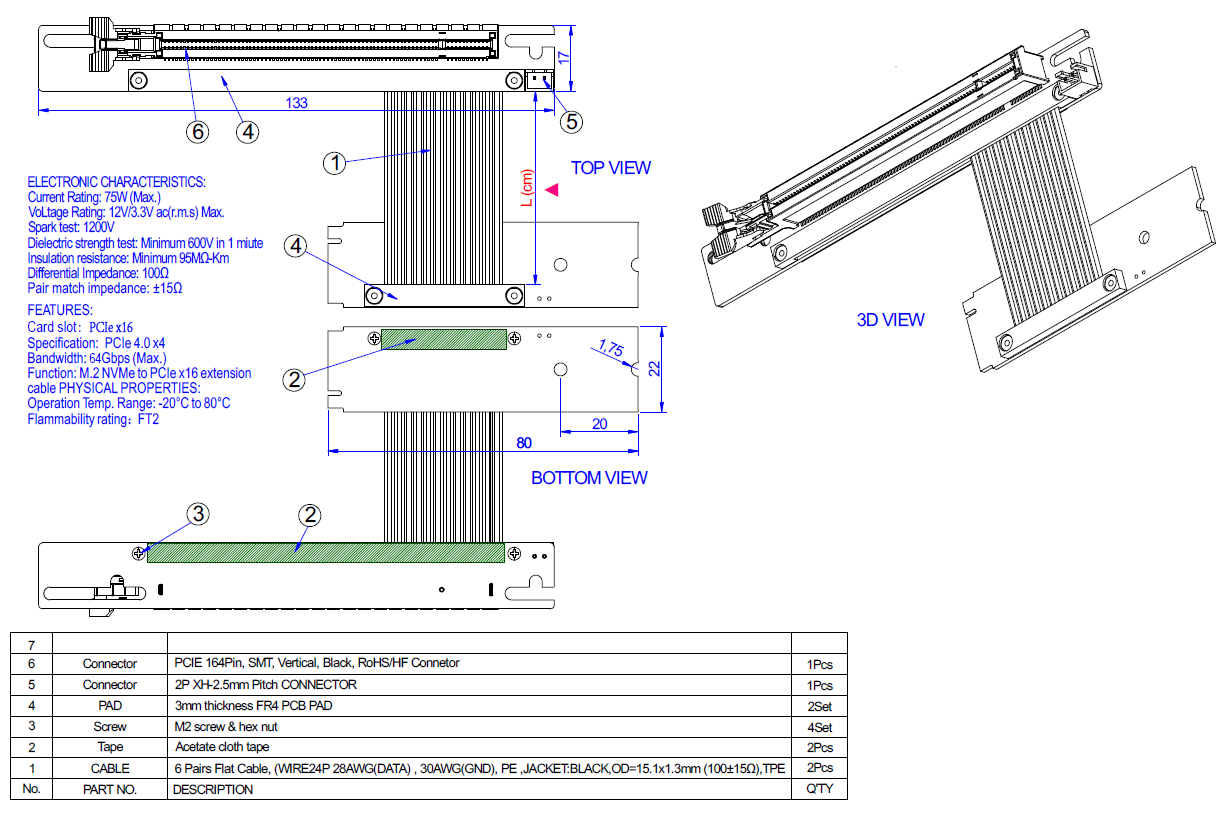
连接Sigma主板使用方法
准备
- 硬件
显卡 x1
sigma主板 x1
机箱电源 x1
ATX转DC公头电源线-50cm(FIT0975) x1
M.2 M Key转PCIe4.0x16显卡延长线(FIT0974) x1
- 延长线转接卡电源线x1
连接图
1、M.2 M Key转PCIe4.0x16显卡延长线安装在sigma主板的M.2口上。

2、将显卡安装在M.2 M Key转PCIe4.0x16显卡延长线上,并使用机箱电源SATA-15Pin接口为转接卡供电。

3、将显卡通过VGA或HDMI接口连接到显示器,sigma主板连接网线,将sigma主板与ATX转DC公头电源线连接,使用机箱电源ATX-24Pin接口为sigma主板供电。(由于系统需要安装显卡驱动程序,因此在开机之前必须连接到互联网。sigma开机时,系统将自动安装所需的驱动程序)

4、完成所有设备连接后,按下sigma主板的开机键。此时系统正在安装驱动程序,因此显示屏不会立即点亮。请耐心等待几分钟,直到驱动程序安装完成后,显示屏将正常点亮,并进入系统桌面。开机后,可通过设备管理器下的显示适配器查看显卡型号。
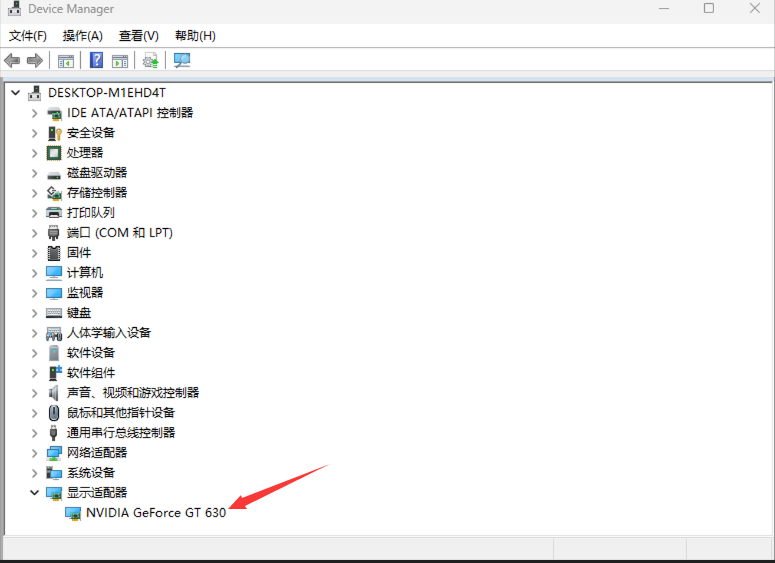
常见问题
全部设备连接后,sigma开机显示屏没有正常点亮
原因1:sigma没有连接网线,系统无法给显卡安装驱动
原因2:系统正在安装相应的显卡驱动,耐心等待一段时间
更多问题及有趣的应用,可以访问论坛进行查阅或发帖